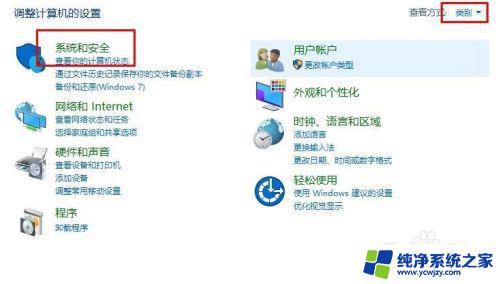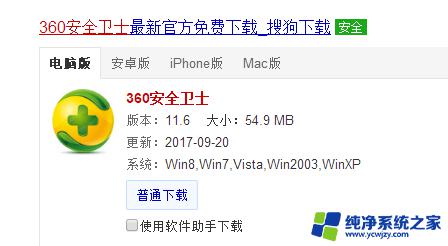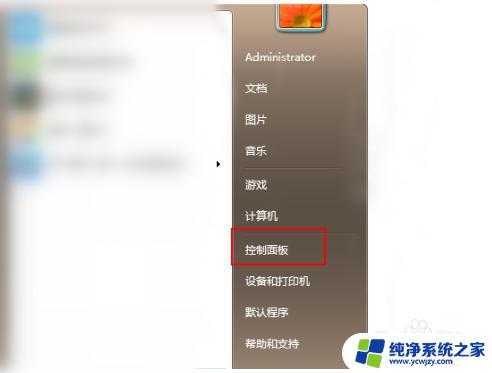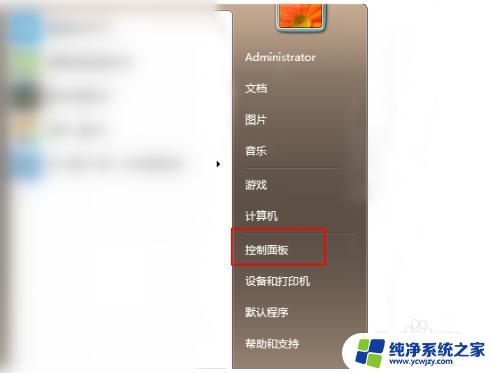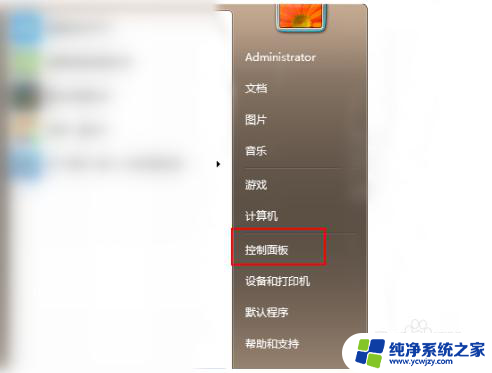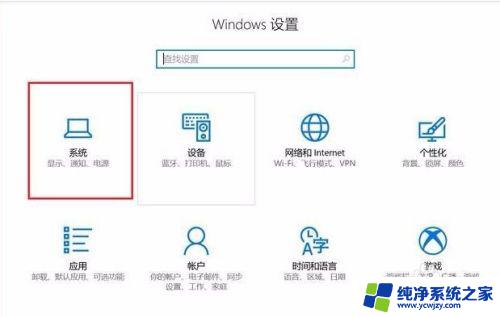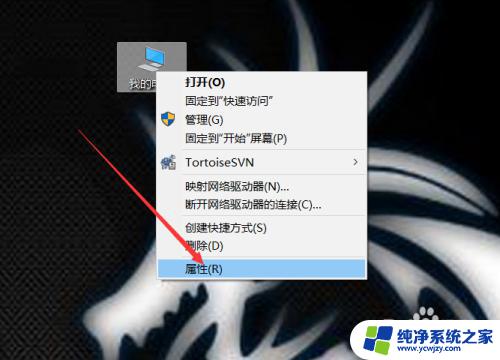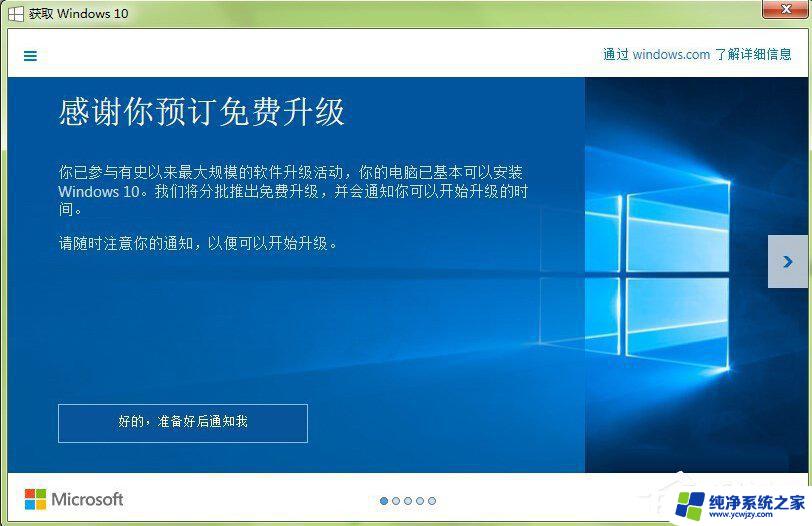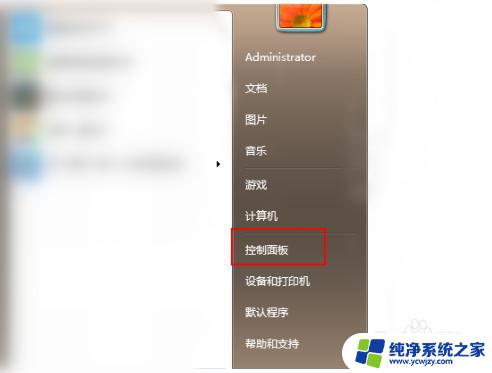w8如何升级win10系统 Win8如何升级至Win10的图文教程
w8如何升级win10系统,随着时间的推移,微软公司不断推出新的操作系统以满足用户对更先进功能和更好体验的需求,其中Windows 8作为一个具有革命性设计的操作系统,在其推出后获得了广泛关注。随着Windows 10的发布,许多用户开始想要升级到这个更加先进和高效的系统。如何将Windows 8升级至Windows 10呢?本文将为您提供一份详细的图文教程,帮助您轻松完成系统升级的过程。无论您是Windows 8用户还是对新系统充满好奇的读者,相信这篇文章能够帮助您了解并顺利完成系统升级的步骤。
操作方法:
1.开启电脑,打开“控制面板”(tips:控制面板查看方式为“类别”)。在控制面板点击“系统和安全”
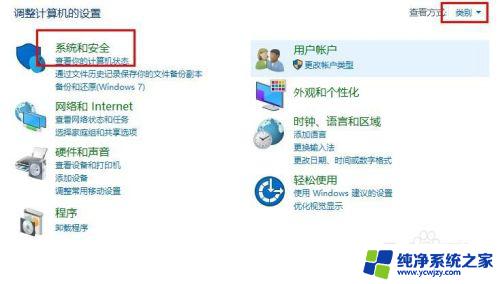
2.接着点击“Windows更新”,在右侧点击“检查更新”
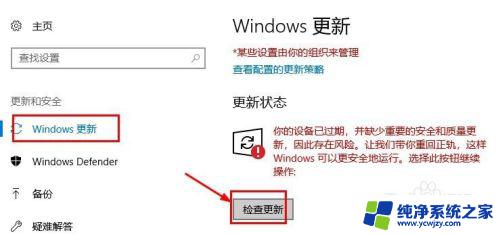
3.接着系统会自动检测更新,在弹出的安装win10系统界面。点击“开始安装”
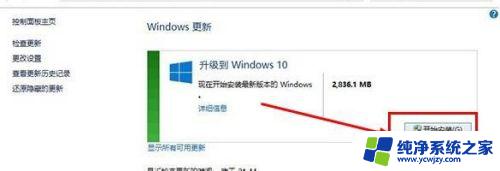
4.接着会下载系统,等待下载完毕点击“接受”开始安装
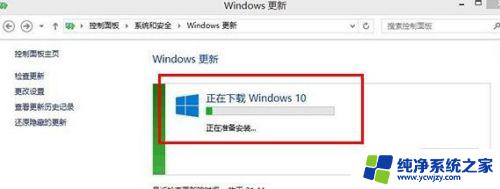
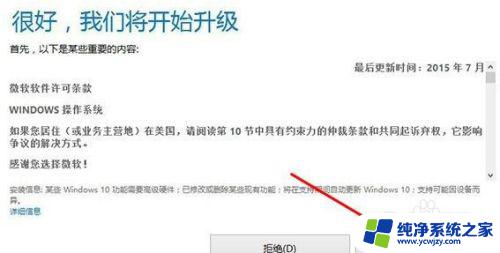
5.最后等待系统安装完成(tips:按安装系统提示操作即可)就升级成功了。
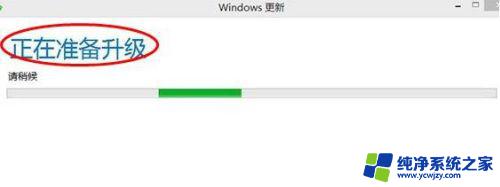
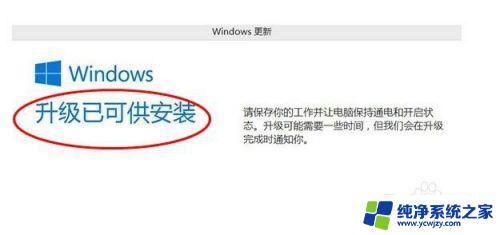

以上便是关于如何将w8系统升级至win10的全部内容,若您也遇到了类似情况,按照小编的方法解决即可。